Come duplicare pagine o post di WordPress? – Una guida per principianti
Pubblicato: 2022-10-13Cerchi i modi migliori per duplicare pagine o post di WordPress sul tuo sito web? Potrebbero esserci diversi motivi per cui devi clonare pagine o post sul tuo sito WordPress. Potrebbe essere quello di accelerare il processo di creazione del tuo sito Web per pubblicare rapidamente il tuo sito Web o risparmiare tempo dall'aggiunta delle stesse informazioni ancora e ancora.
Tuttavia, è più che semplicemente copiare e incollare l'intero contenuto di una pagina web. Vuoi imparare i vari modi per clonare le tue pagine o i tuoi post senza rovinare la struttura del sito web esistente? Qui abbiamo questo intero blog per aiutarti a imparare i diversi modi per duplicarli nel modo più semplice possibile. Diamo un'occhiata a loro!

Sommario
Duplicazione di pagine o post con plugin
Se non sei molto interessato alla programmazione, l'aggiunta di un plug-in può essere un metodo eccellente per duplicare pagine o post di WordPress. I plug-in offrono un'esperienza user-friendly ai proprietari di siti Web poiché possono fare quasi tutto o tutto utilizzando un plug-in. Tuttavia, è essenziale scegliere i plugin giusti che non ostacolino le prestazioni del tuo sito web. Ecco alcuni consigli per rendere più facile la tua scelta.
1. Pagina duplicata
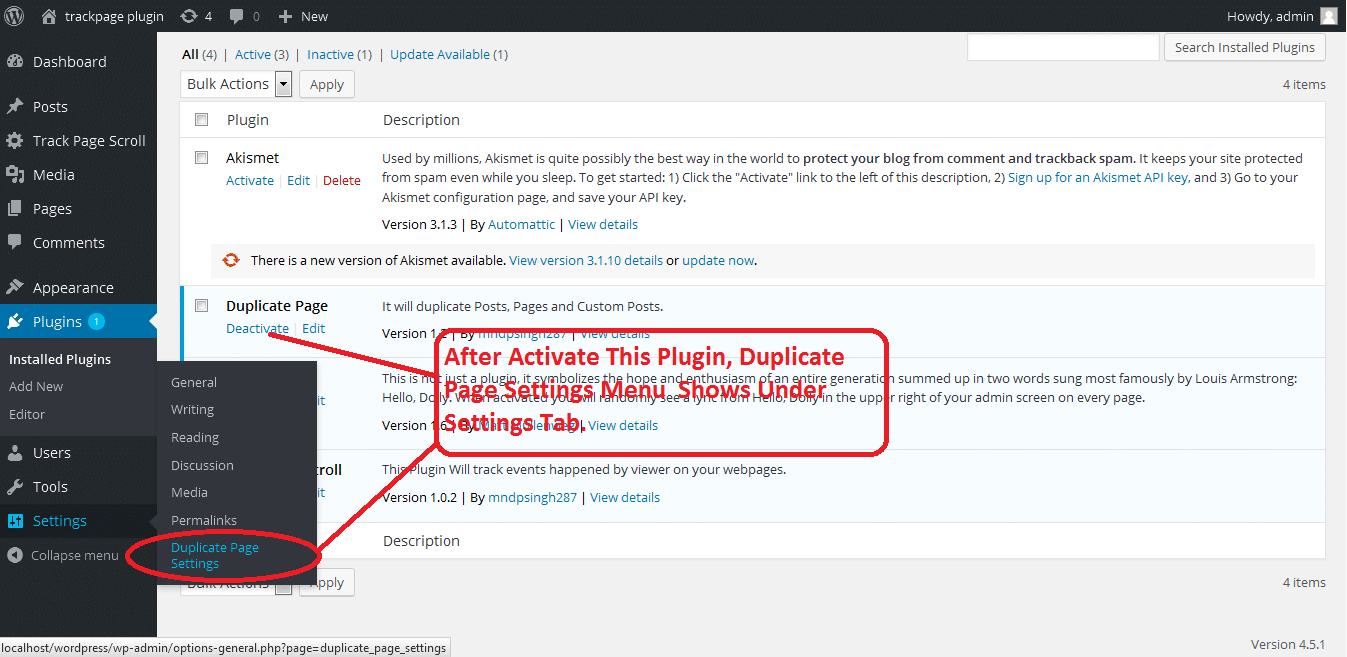
Il plug-in Duplicate Page offre alcune straordinarie funzionalità che molti altri plug-in non forniscono. È un plug-in eccellente per aiutarti a duplicare post, pagine e tipi di post personalizzati. Inoltre, consente di salvare le copie finali come bozze, in attesa, pubbliche o private.
Per utilizzare le migliori funzionalità del plug-in Duplicate Page, devi solo seguire i semplici passaggi seguenti:
Installa il plug-in utilizzando la dashboard di WordPress e attivalo dalla sezione plug-in.
Ora configura le impostazioni secondo le tue esigenze per ottenere il massimo vantaggio dal plug-in.
Vai alla dashboard di WordPress>Pagine>Tutti o Post>Tutti per selezionare il contenuto che desideri duplicare.
Fare clic sull'opzione "Duplica" per completare il processo e pubblicare.
Leggi anche: Linee guida SEO essenziali per i negozi di eCommerce
2. Post duplicato

Uno dei plugin più utilizzati per duplicare pagine o post di WordPress si chiama Duplicate Post. Fornisce inoltre un'opzione suffisso e prefisso per aiutare a distinguere tra pagine o post originali e duplicati.
L'utilizzo di questo plug-in per la duplicazione è un'operazione piuttosto semplice rispetto all'esecuzione della codifica manuale. Ecco alcuni rapidi passaggi per duplicare pagine o post utilizzando il plug-in:
- Vai alla sezione "Plugin" e attiva il plug-in Duplica pagina.
- Ora vai alla sezione dei post sulla tua dashboard per duplicare pagine o post.
- Passa al tipo di post per duplicare e fai clic sull'azione in blocco per clonare tutto in una volta.
- Quindi fare clic su Pubblica per rendere attiva la copia.
Leggi anche: Piani di assistenza WordPress
3. Post duplicato Yoast
Questa è un'altra straordinaria opzione per duplicare pagine o post di WordPress. Il plug-in consente ai proprietari di siti Web di creare copie esatte dei propri post o pagine. Inoltre, ti consente anche di duplicare un post o una pagina senza apportare modifiche alle pagine o ai post originali.

Per utilizzare al meglio questo plugin, segui semplicemente i passaggi indicati di seguito:
- Installa e attiva il plug-in post Yoast Duplicate andando sulla dashboard di WordPress> Plugin> Aggiungi nuovo plug-in.
- Ora personalizza le impostazioni per fare copie esatte delle varie pagine o post.
- Inizia a clonare le pagine o i post che desideri passando il mouse sulle pagine o sui post e pubblicando le modifiche.
Duplica pagine o post WordPress senza plug-in
L'aggiunta di pagine o post WordPress duplicati è facilmente possibile con i plug-in. Tuttavia, non è necessario installare un plug-in nel caso in cui non desideri aggiungere un altro plug-in al tuo sito. Invece, puoi semplicemente aggiungerli manualmente modificando il file functions.php o semplicemente copiando e incollando il codice nella sezione dell'editor di codice. In entrambi i casi, ti aiuteremo. Allora cominciamo?
Leggi anche: Come affrontare i problemi di contenuto duplicato?
1. Modifica della sezione functions.php
WordPress offre diversi modi per modificare la struttura e le funzionalità del sito Web. Tuttavia, functions.php è un'opzione eccellente che puoi scegliere per apportare le modifiche in modo efficiente. La modifica del codice nel file functions.php è uno dei modi manuali per copiare una pagina o un post di WordPress. Sebbene possa essere semplice da implementare, dovresti prestare attenzione ed eseguire prima un backup del tuo sito.
Dovrai utilizzare il Secure File Transfer Protocol (FTP) o qualsiasi mezzo tu preferisca per accedere al tuo file functions.php e aprirlo per la modifica per consentire la clonazione dei post. Quindi, è necessario aggiungere il codice seguente alla fine del file.
add_filter('page_row_actions', 'rd_duplicate_post_link', 10, 2);
Successivamente, puoi salvare il file e ricaricarlo sul tuo server. Quindi puoi tornare alla dashboard di WordPress. Un pulsante Duplica ora dovrebbe apparire quando passi il mouse su una pagina o un post che desideri clonare.
Leggi anche: Plugin WordPress Clona o duplica i commenti dei post di pagina CPT
2. Copiare e incollare manualmente il codice
Come spiegato sopra, WordPress consente diverse opzioni per aiutarti a duplicare pagine o post di WordPress secondo le tue esigenze. Se non vuoi seguire il processo del file functions.php, puoi copiare e incollare manualmente il codice delle pagine o dei post che desideri duplicare. Segui i passaggi seguenti per creare copie esatte delle tue pagine o dei tuoi post:
- Seleziona la pagina o il post che desideri duplicare e aprilo per iniziare la clonazione.
- Ora, fai clic sul menu Altri strumenti e opzioni per selezionare l'opzione dell'editor di codice.
- Lì puoi copiare il codice per la pagina o il post.
- Fare clic su Nuovo post o Nuova pagina e aprire l'editor di codice.
- Ora, incolla il codice e fai clic sul menu Altri strumenti e opzioni.
- Seleziona Editor visivo dove puoi vedere la nuova pagina o il post è duplicato.
Puoi facilmente duplicare pagine o post di WordPress copiando e incollando manualmente. Tuttavia, l'intero processo può essere un po' più lungo poiché dovrai eseguirlo individualmente per ogni pagina o post che desideri copiare.
Leggi anche: Considerali prima di intraprendere un progetto di design

Pensieri finali
Ci auguriamo che tu abbia imparato i vari modi per duplicare pagine o post di WordPress. Duplicare pagine o post non è un compito difficile con WordPress in quanto offre molte opzioni per risparmiare tempo ed energia. Pertanto, ti consigliamo di scegliere plug-in per duplicare pagine o post senza problemi. Puoi scegliere l'opzione più adatta alle tue esigenze. Inoltre, sono disponibili diversi plugin per aiutarti a duplicare pagine o post facilmente e senza perdere tempo. Continua a leggere i nostri blog per ulteriori informazioni e suggerimenti sulla duplicazione di pagine o post sul tuo sito Web WordPress.
Letture interessanti:
I plugin inattivi rallentano il mio sito Web WordPress?
Come cambiare il carattere in WordPress? (Guida facile per principianti)
Sei migliori plug-in di attivazione per WordPress
